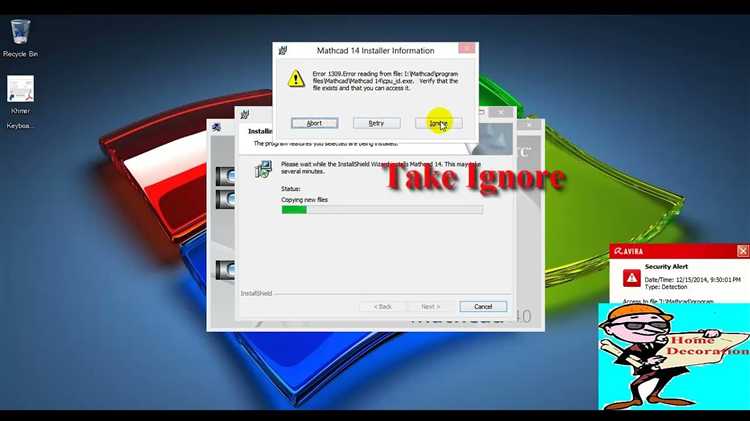
Несмотря на завершение основной поддержки Windows 7, многие инженеры и технические специалисты продолжают использовать эту систему для работы с Mathcad. Однако процесс установки может вызвать трудности из-за устаревших компонентов и ограничений совместимости. Ниже описана пошаговая инструкция, позволяющая корректно установить Mathcad на Windows 7 без лишних проблем.
Перед началом установки убедитесь, что ваша версия Windows 7 обновлена как минимум до пакета обновлений Service Pack 1. Это требование обязательно для корректной работы установщика и самой программы. Проверьте наличие Microsoft .NET Framework 4.0 и Visual C++ Redistributable 2010 – большинство версий Mathcad требуют этих компонентов.
Рекомендуется временно отключить антивирус и контроль учетных записей (UAC), так как они могут заблокировать установку отдельных модулей. Запускайте установщик Mathcad от имени администратора – это минимизирует вероятность ошибок при записи в системные каталоги.
Если используется версия Mathcad Prime, дополнительно потребуется установить PTC Licensing Server. Он должен быть настроен до запуска основного установщика. Убедитесь, что порт 7788 не заблокирован в брандмауэре Windows – именно он используется для связи с лицензирующим сервером.
Проверка системных требований Mathcad для Windows 7

Перед установкой Mathcad на Windows 7 необходимо убедиться в соответствии системы минимальным и рекомендованным требованиям. Это позволяет избежать сбоев и проблем при работе программы.
Минимальные системные требования:
| Операционная система | Windows 7 SP1 (только 64-бит) |
| Процессор | Intel Core i3 или аналогичный с частотой от 2.0 ГГц |
| Оперативная память | 4 ГБ |
| Свободное место на диске | 2 ГБ |
| Разрешение экрана | 1024×768 |
| .NET Framework | Версия 4.5 или выше |
Рекомендуемые системные характеристики:
| Процессор | Intel Core i5 и выше |
| Оперативная память | 8 ГБ |
| Свободное место на диске | от 4 ГБ с учётом будущих обновлений |
| Графика | Поддержка OpenGL 2.0 и выше |
Перед установкой проверьте наличие последних обновлений Windows и драйверов устройств, особенно графического адаптера. Mathcad может использовать аппаратное ускорение, и устаревшие драйверы могут вызвать нестабильную работу.
Также проверьте установленную версию Microsoft .NET Framework через «Программы и компоненты». При необходимости скачайте нужную версию с официального сайта Microsoft и установите вручную до начала установки Mathcad.
Загрузка установочного файла Mathcad с официального источника
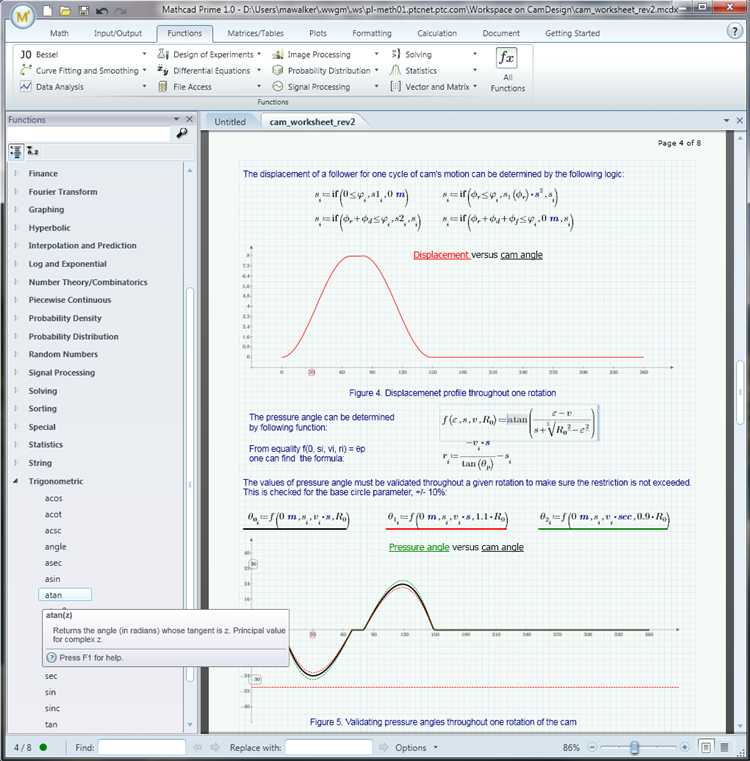
Перейдите на официальный сайт PTC по адресу: https://www.ptc.com. В верхнем меню выберите пункт «Поддержка» и откройте раздел «Загрузки программного обеспечения».
Для доступа к установочным файлам потребуется учетная запись PTC. Зарегистрируйтесь, если у вас её нет, указав актуальный адрес электронной почты и корректные данные пользователя. После подтверждения учетной записи выполните вход.
В поисковой строке загрузок введите «Mathcad Prime» и выберите нужную версию. Для Windows 7 рекомендуется Mathcad Prime 6.0 – это последняя версия, официально поддерживающая эту операционную систему.
Скачайте установочный дистрибутив, выбрав пункт «Download Installer». Размер файла составляет примерно 1,3 ГБ, убедитесь в наличии свободного места на диске и стабильного интернет-соединения. Не загружайте программу с зеркал или сторонних сайтов – они могут содержать вредоносное ПО или устаревшие сборки.
Подготовка Windows 7 перед установкой Mathcad
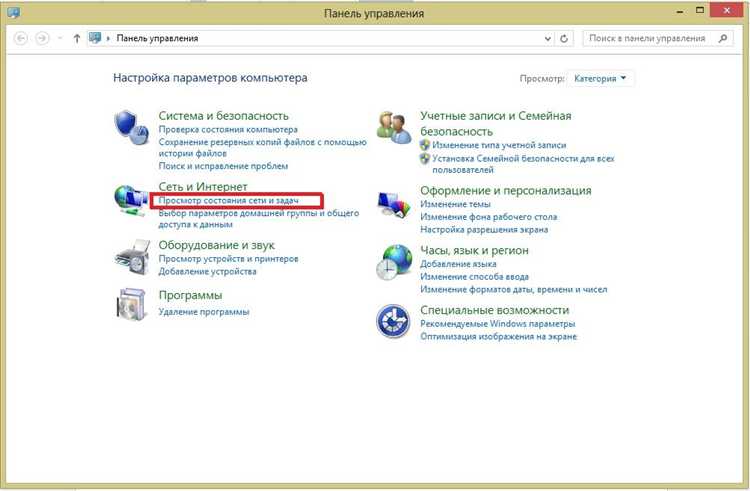
Перед установкой Mathcad необходимо убедиться, что система Windows 7 соответствует требованиям и не содержит конфликтующих компонентов.
- Обновите Windows 7 до последнего доступного пакета обновлений (Service Pack 1). Без этого установка может завершиться с ошибками.
- Установите обновления через Центр обновления Windows. Особое внимание уделите обновлениям безопасности .NET Framework и Visual C++ Redistributable.
- Проверьте наличие Microsoft .NET Framework 4.5 или выше. Для Mathcad 15 требуется минимум версия 3.5, для Mathcad Prime – не ниже 4.5.
- Удалите предыдущие версии Mathcad, если они установлены. Используйте «Программы и компоненты», а затем перезагрузите компьютер.
- Отключите антивирусное ПО и брандмауэр Windows на время установки, чтобы исключить блокировку компонентов инсталлятора.
- Проверьте, достаточно ли свободного места на системном диске: требуется не менее 2 ГБ.
- Создайте точку восстановления системы через «Защиту системы», чтобы можно было откатить изменения в случае сбоев.
Все действия должны выполняться с правами администратора. Без этого установщик не сможет вносить изменения в системные каталоги и реестр.
Запуск установщика и выбор параметров установки
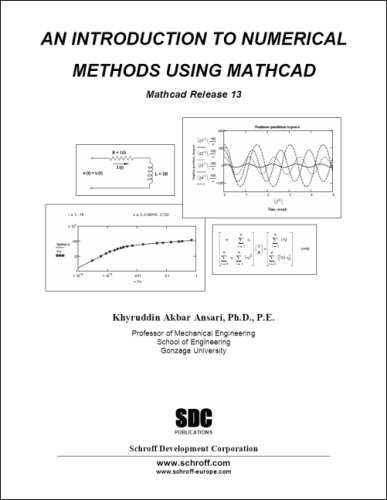
После запуска установщика выберите язык интерфейса. Для корректной локализации рекомендуется указать «Русский», если он доступен. Нажмите «Далее».
Примите лицензионное соглашение, установив флажок «Я принимаю условия» и подтвердите переход к следующему шагу.
В разделе выбора типа установки предпочтительно выбрать «Пользовательская», чтобы контролировать компоненты. Нажмите «Далее».
В списке компонентов снимите флажки с необязательных модулей, если требуется минимальная установка. Оставьте активными основные компоненты: ядро Mathcad, средства визуализации и поддержку форматов файлов.
Укажите каталог установки, например: C:\Program Files\Mathcad. Не используйте папки с кириллическими символами или пробелами в пути, чтобы избежать ошибок в работе программы.
На последнем экране проверьте выбранные параметры и нажмите «Установить». Установка начнётся немедленно без возможности редактирования параметров до её завершения.
Ввод лицензионного ключа при установке Mathcad
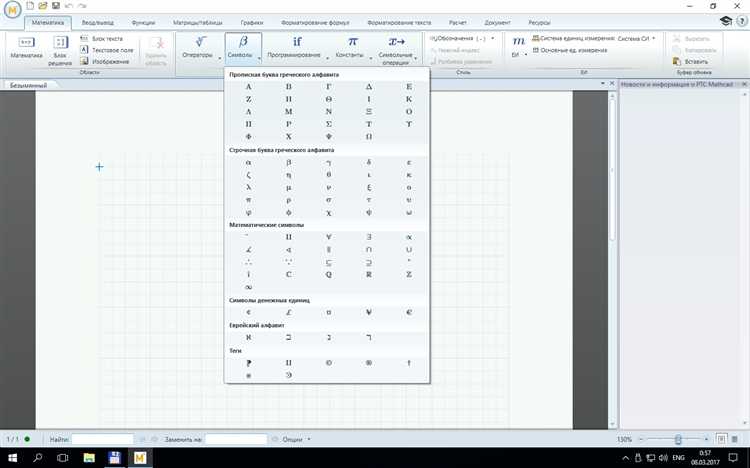
На этапе установки Mathcad на Windows 7 мастер установки отобразит окно с запросом лицензионного ключа. Убедитесь, что у вас есть действующий ключ, полученный при покупке или предоставленный системным администратором.
Ключ необходимо вводить вручную без пробелов и дефисов, строго в том виде, в каком он указан в лицензии. Формат ключа обычно представляет собой комбинацию из 25 символов, разделённых на пять блоков по пять символов.
Если ключ недействителен, установка не продолжится. В этом случае проверьте правильность ввода: символы «O» и «0», «I» и «1» часто путают. При повторной ошибке следует проверить актуальность лицензии через сайт PTC или обратиться в техническую поддержку.
В случае сетевой лицензии используйте опцию «Лицензия сервера» и укажите имя или IP-адрес лицензирующего сервера. Убедитесь, что порт 7788 (по умолчанию) открыт в настройках брандмауэра Windows 7.
После успешного ввода ключа установка продолжится автоматически. Не закрывайте окно вручную и не перезагружайте компьютер до завершения установки, чтобы избежать повреждения лицензионной конфигурации.
Решение возможных ошибок и конфликтов при установке
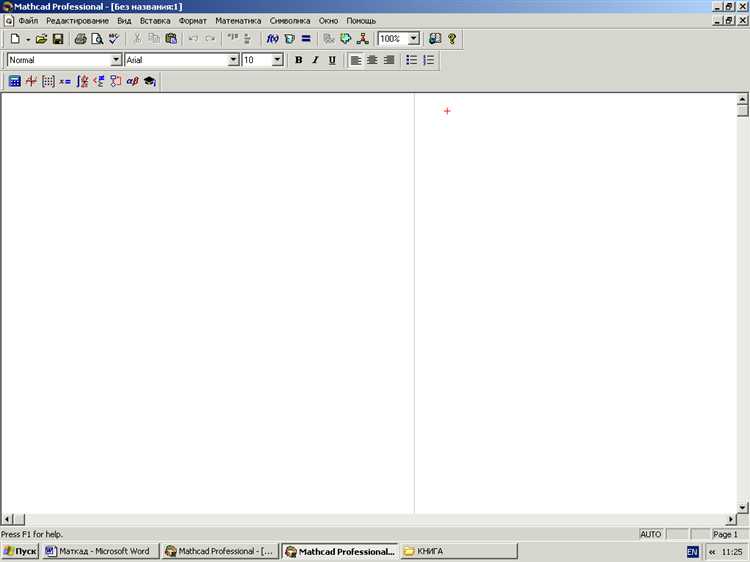
При установке Mathcad на Windows 7 часто возникают ошибки, связанные с отсутствием необходимых компонентов. Убедитесь, что установлены Microsoft .NET Framework 4.5 и Microsoft Visual C++ Redistributable 2012. Их отсутствие вызывает сбои на этапе инициализации установщика.
Если установка зависает на этапе «Подготовка к установке», отключите антивирус и файрвол. Некоторые защитные программы блокируют исполняемые файлы Mathcad. Также временно отключите UAC (User Account Control) через панель управления.
Ошибка «Mathcad requires a newer version of Windows» свидетельствует о попытке установки версии, несовместимой с Windows 7. Используйте Mathcad Prime 3.1 или 4.0 – это последние стабильные версии, официально поддерживаемые на этой системе.
Конфликт с установленным ранее Mathcad устраняется полной очисткой системы. Удалите остаточные папки из C:\Program Files\PTC\ и C:\Users\Имя_пользователя\AppData\Local\PTC\. Затем откройте редактор реестра (regedit) и удалите ключи, содержащие «Mathcad» и «PTC» в ветках HKEY_CURRENT_USER и HKEY_LOCAL_MACHINE.
При ошибке лицензирования («License not found» или «Cannot reach license server») проверьте файл лицензии .dat – он должен соответствовать версии и быть актуальным. Если используется сетевая лицензия, проверьте доступ к серверу и порт 7788.
После устранения ошибок перезагрузите систему и повторно запустите установку от имени администратора. Это критично для корректной регистрации компонентов и драйверов.
Проверка работоспособности Mathcad после установки
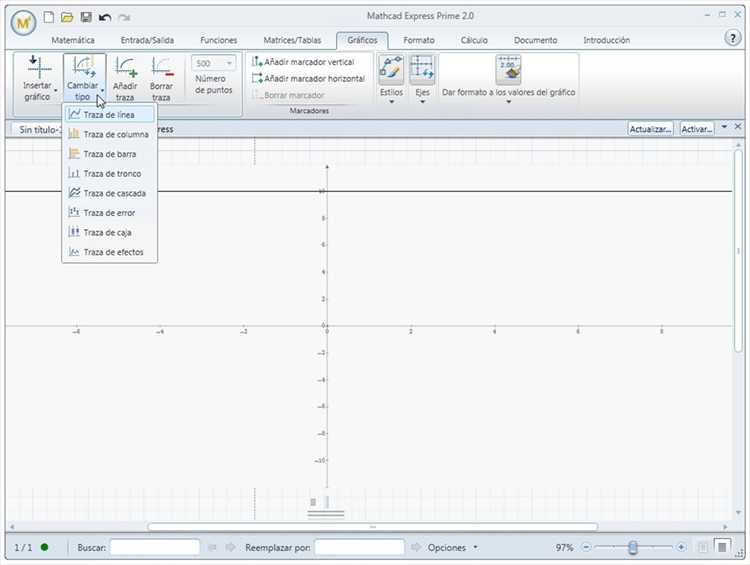
Создайте новый документ и введите простое математическое выражение, например: 2+2=. Проверьте, отображается ли результат корректно и без задержек. Это подтверждает работу расчетного движка.
Проверьте вставку графиков: нажмите на значок построения графика, введите x:=0..10 и y:=x^2, затем постройте график зависимости y от x. График должен отображаться без искажений. Это тестирует графический модуль и переменные.
Откройте меню «Файл» → «Открыть» и загрузите пример из стандартных шаблонов. Проверьте, отображаются ли все элементы: текстовые блоки, формулы, графики. Ошибки загрузки или пустые блоки указывают на проблемы с совместимостью компонентов.
Проверьте работу панелей инструментов и меню. Перейдите во вкладку «Вставка» и добавьте текстовую аннотацию. Затем проверьте вкладку «Формат», измените шрифт и размер текста. Все изменения должны применяться без ошибок.
Наконец, сохраните документ и откройте его повторно. Убедитесь, что все элементы сохранены и отображаются корректно. Это проверяет стабильность работы файловой системы Mathcad в вашей системе.
Вопрос-ответ:
Можно ли установить Mathcad на Windows 7, если установочный файл предназначен для более новой версии системы?
Да, это возможно, но с некоторыми ограничениями. Установочный файл, разработанный для Windows 10 или более поздних версий, может не запускаться на Windows 7 напрямую. В этом случае стоит попробовать запустить его в режиме совместимости. Для этого щёлкните правой кнопкой мыши по установочному файлу, выберите пункт «Свойства», затем вкладку «Совместимость». Поставьте галочку на «Запустить программу в режиме совместимости» и выберите «Windows 7» или другую подходящую версию. Также рекомендуется запускать установку от имени администратора. Однако стоит учитывать, что не все функции Mathcad могут работать корректно, особенно если программа использует компоненты, отсутствующие в Windows 7.






